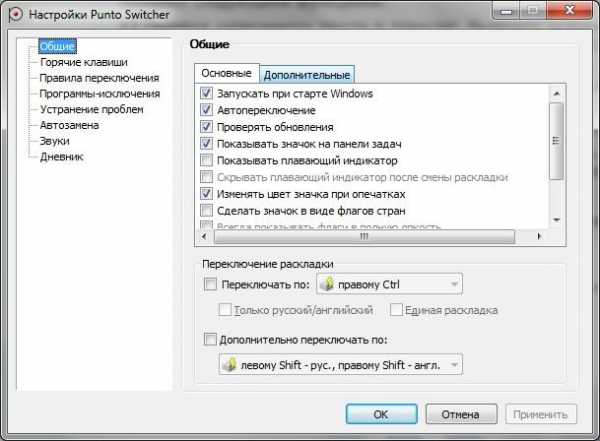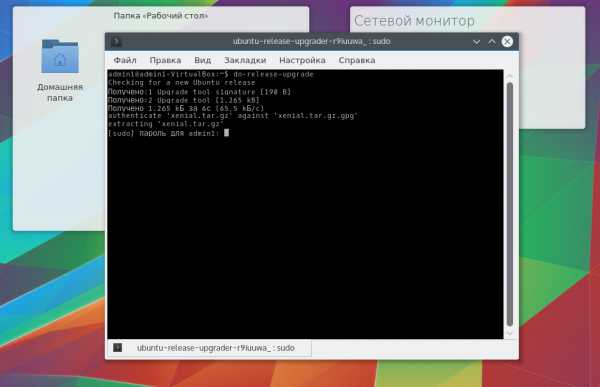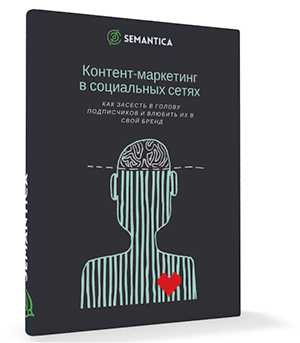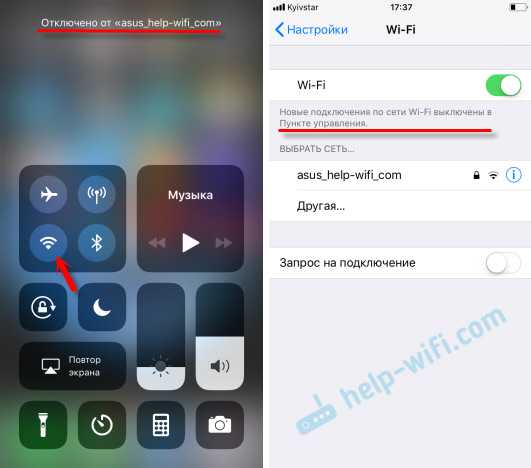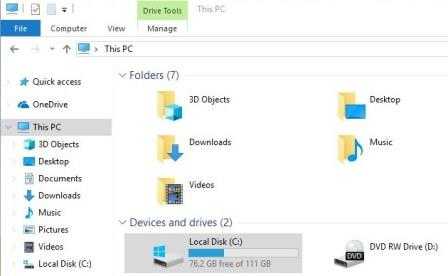Как изменить язык в windows 7. Как поменять язык в windows 7
Как изменить язык в windows 7
Как изменять язык на компьютере windows 7
Прошло немало лет со времен релиза windows 7, но вопрос как сменить язык в ней все еще актуален. Это очень странно, но факт. Дело в том, что официально смена языка интерфейса поддерживается только в двух редакциях: Ultimate и Enterprise. Как быть пользователям, установившим англоязычную версию Home или Professional на компьютер в надежде изменить язык системы непосредственно после завершения процесса инсталляции windows? Здесь придется фактически брать бубен и танцевать вокруг костра или устанавливать русскоязычную (или какую вам нужно) версию операционной системы. Но такая возможность существует не всегда: некоторые нетбуки, выпущенные 3-5 лет назад отказываются устанавливать windows 7 на русском языке, а англоязычная версия ставится без проблем.
Для смены языка на Ultimate необходимо всего лишь загрузить требуемый языковый пакет при помощи центра обновлений и установить его. После в параметрах конфигурации языков и региональных стандартов на вкладке «Языки и клавиатуры» появится дополнительное выпадающее меню с возможностью поменять язык интерфейса.
В версии Professional отсутствует даже кнопка, отвечающая за установку дополнительного или удаление ненужного языкового пакета, так что сменить язык классическим методом не получится.
Алгоритм замены языка интерфейса в редакции Professional
- Скачиваем требуемый языковый пакет с сайта поддержки компании Microsoft, несмотря на их предназначение для Ultimate или Enterprise.
- Запускаем загруженный исполняемый файл, позволяющий установить и поменять язык windows. Здесь столкнемся с небольшой проблемой: файл не предназначен для инсталляции на Professional или Home версии «семерки», потому процесс установки прервется вскоре после его запуска. Но выйти из создавшегося положения можно.
- На компьютере открываем в каталог с загрузками, где находится языковый файл, и сразу после его запуска копируем появившийся архив «lp.cab» в любое доступное место.
Главное, все сделать быстро, пока процесс не завершился и не удалил «lp.cab».
- Дабы изменить язык, запускаем командную строку windows с администраторскими привилегиями. Для этого пишем «cmd» в поисковой строке «Пуска».
Посмотрите ещё: Как удалять пользователя на компьютере windows 7
- В результатах поиска находим «cmd.exe» (как правило, он находится в самом верху) и вызываем контекстное меню объекта.
- В выпавшем меню кликаем «Запустить от имени администратора» или «Run as administrator».
- Поочередно выполняем 3 приведенные ниже команды, кликая «Enter» после ввода каждой из них. Отметим, что «D:\Downloads\lp.cab» — это полный путь к скопированному языковому файлу, который появляется в процессе запуска установщика, загруженного со страницы Microsoft.
Первая команда отвечает за распаковку языкового файла «lp.cab», добавление нового языка, на который можно будет поменять интерфейс. Выполнение декомпрессии с последующим копированием документов в системный каталог может затянуть на 5-7 минут.
Вторая – позволяет изменить значение параметра «Локализация» на «Русская» в файле параметров загрузки windows 7, который пришел на смену boot.ini.
Третья – указывает место хранения каталога с файлами windows, являющегося источником загрузки ОС, и задает русский в качестве языка загрузки системы по умолчанию. То есть, изменяет локализацию загрузочного экрана.
Вследствие выполнения команд вид системной консоли примет приблизительно следующий вид.
- Запускаем системный редактор реестра. Для выполнения операции заходим в «Пуск» и вводим команду «regedit» в его поисковой строке или в окошке «Выполнить» (вызывается посредством клавиш «Win + R»).
- Разворачиваем третью ветку HKLM.
- В ветке «SYSTEM» переходим по пути: «CurrentControlSet/Control/MUI/UILanguages». Устраняем раздел «en-US» посредством контекстного меню или клавиши «Delete».
- Перезапускаем windows 7 и наслаждаемся родным языком интерфейса операционной системы.
Как видите, поменять язык на «семерке» не так и сложно. Главное – четко выполнять приведенные в инструкции шаги.
(Visited 10 460 times, 31 visits today)
windowsprofi.ru
Как изменить язык интерфейса windows7 (русифицировать windows7)
Язык интерфейса — это язык, который используется windows в диалоговых окнах, меню, разделах центра справки и поддержки, а также в других элементах пользовательского интерфейса. В зависимости от версии вашей windows существует несколько способов поменять язык интерфейса. В этой статье я опишу как поменять язык во всех возможных версиях windows7, а именно Домашняя базовая \ Home Basic, Домашняя расширенная \ Home Premium, Профессиональная \ Professional, Корпоративная \ Enterprise, Максимальная \ Ultimate.
Для начала предлагаю рассмотреть как поменять язык в Window7 Professional, Корпоративная \ Enterprise, Максимальная \ Ultimate, поскольку для этих версий предусмотрен штатный способ смены языков.
Смена языка на Window7 Корпоративная \ Enterprise, Максимальная \ Ultimate.
Существует два способа изменить язык: 1) с помощью обновлений 2) скачать EXE файлы и установить.
Начнем, на мой взгляд, с самого легкого, скачаем необходимый нам язык и запустим его установку. Если вы хотите изменить язык с неведомого (английского, французского, итальянского и т.д.) на русский, для этого скачайте файл соответствующей вашей систем.
Русский язык для windows7 (KB972813):
windows7 x86 (32 bit) без SP1
windows7 x64 без SP1
windows7 x86 (32 bit) SP1
windows7 x64 SP1После того как вы скачали необходимое обновление, запустите его, кликнув на нем двойным кликом и запустите установку. Установка может занять до 15-30 мин.
Следующим шагом необходимо сменить язык в настройках windows 7, для этого нажимаете "Пуск- Control Panel (Панель управления)".
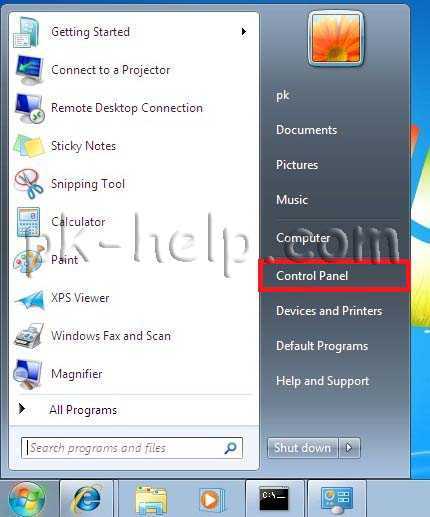
Выбрав "Smoll icons" (Мелки значки) нажмите на "Region and Language" (Язык и региональные настройки).
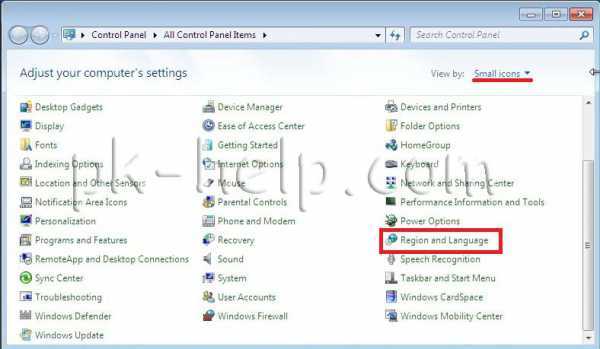
.В открывшемся окне выберите вкладку "Keyboards and Languages" (Языки и клавиатуры) и в поле Choose a display language выберите необходимый язык, если вы хотите русифицировать необходимо выбрать "Русский".
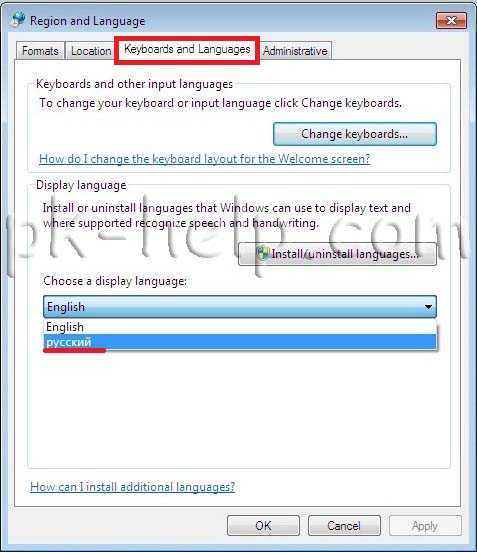
После этого вам будет предложено перелогиниться. Нажимаем "Log off now" и при следующем входе в систему, вы увидите изменившийся язык интерфейса windows7.
Если вам по каким то причинам вам не подошел первый способ русификации windows7, предлагаю рассмотреть второй способ- Изменения языка интерфейса с помощью установки обновлений.
Нажимаем "Пуск" находим кнопку "Computer" (Компьютер), нажимаем правой кнопкой и выбираем "Properties".
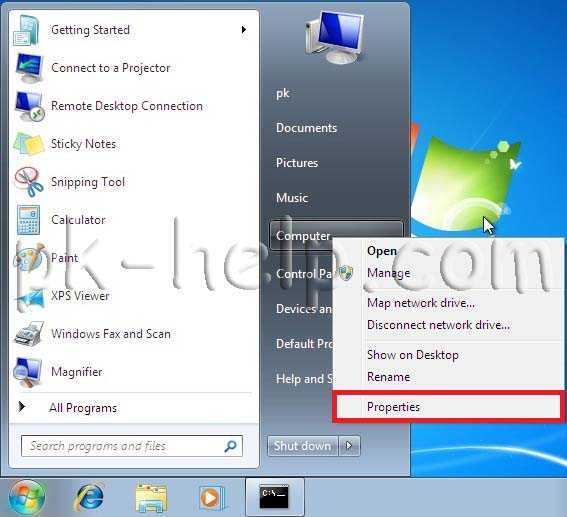
В открывшемся окне выбираем "windows Update" (Центр обновления windows).
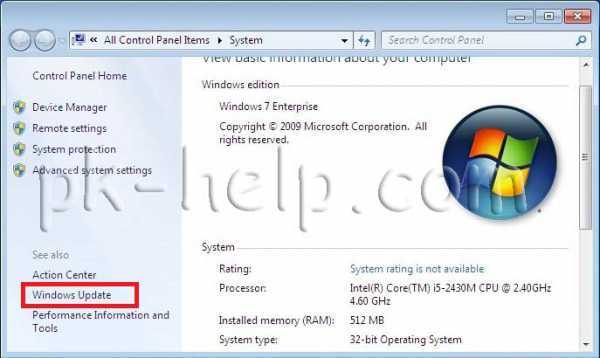
Затем нажимаем "Check for updates" (Проверить наличие обновлений). Наличие интернет обязательно!!!
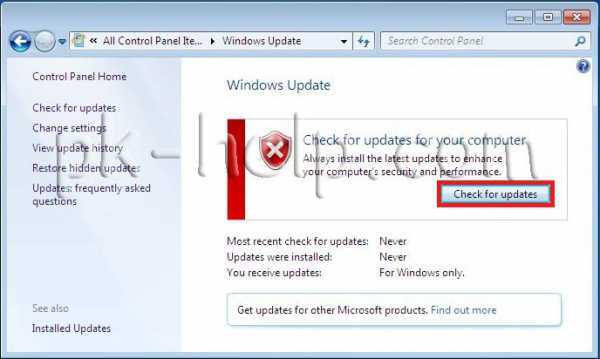
После того как пройдет процесс поиска обновлений, он может занять несколько минут, необходимо выбрать необязательные обновления "optional updates are available".
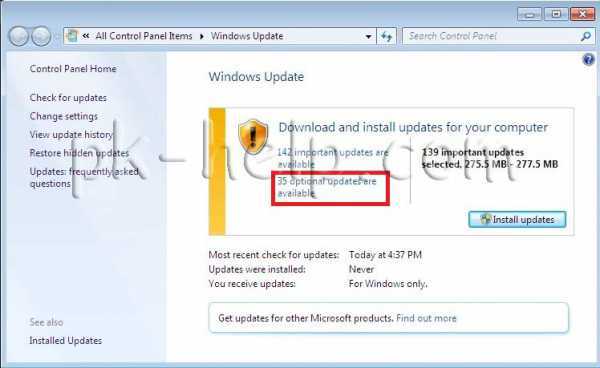
В открывшейся вкладке находим язык на который мы хотим изменить интерфейс Window7, в данном случае- Русский, ставим галочку на против необходимого языка и нажимаем "Ok".
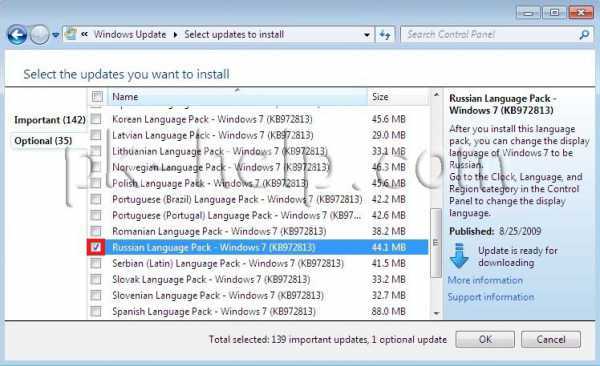
После этого устанавливаем все обновления, установка языка может занять до 15- 30 мин.
После установки языка необходимо изменить настройки windows, как это сделано описано выше.
Смена языка на Window7 Домашняя базовая \ Home Basic, Домашняя расширенная \ Home Premium, Профессиональная \ Professional.
Сменить язык интерфейса в windows7 Домашняя базовая \ Home Basic, Домашняя расширенная \ Home Premium, Профессиональная \ Professional, можно различными способами, можно самому с помощью командной строки, а можно и готовыми инструментами, например программой Vistalizator. Использование этой программой для смены языка- элементарно:
1 Скачиваете программу с официального сайта.
2 Скачиваете необходимый язык. Скачать можно с сайта программы Vistalizator, или если вам необходимо русифицировать windows7 можно по ссылка в этой статье.
3 Заходите в компьютер под локальным администратором, запускаете программу (она не требует установки).
4 Выбираете добавить язык, указываете на скачанный ранее файл, и спустя 15-20 мин у вас необходимый для вас язык интерфейса windows7.
pk-help.com
Как в windows 7 изменить языковые параметры
Чаще всего настольные компьютеры и ноутбуки продаются с уже установленной операционной системой. В windows 7 уже имеется языковой пакет на несколько языков, и один из них установлен как главный. В основном он относится к той стране, в которой продается техника.
Как сменить
Чтобы меню, папки, и все остальные названия отражались понятным образом, необходимо задать необходимые параметры в настройках windows, простой сменой раскладки клавиатуры не обойдешься.
Для начала следует зайти в панель управления операционной системы, это можно сделать через меню Пуск, в левом нижнем углу экрана. После открытия окна выбрать категорию «Часы, язык и регион». Далее нажать на пункт «Язык и региональные стандарты».
Появится небольшое окно, в котором нужно выбрать вкладку «Язык и клавиатуры». Тут можно поменять язык интерфейса. После изменений надо будет выйти из системы, чтобы ваш ПК смог установить новые параметры. Если необходимого варианта нет, то есть возможность установить языковой пакет.
Как установить языковой пакет в windows 7
Для добавления языкового пакета потребуется подключение к интернету, чтобы система смогла скачать необходимые данные с официального сайта windows.
Установка нового пакета находится в том же окне, где можно сменить языковые настройки. Необходимо нажать на кнопку «Установить или удалить язык». Далее появится окно, которое предложит выбрать необходимое действие. В данном случае следует нажать на «Установить языки интерфейса».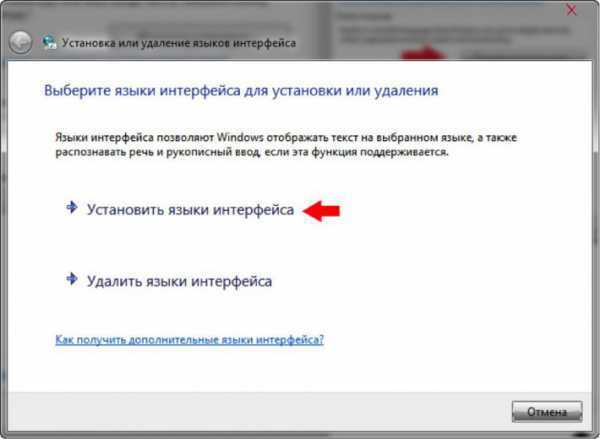
После этого опять появится окно, предлагающее выбрать действие: «Запустить центр обновления» — поиск и установка произойдет автоматически, либо «Обзор компьютера или сети» — если на диске есть необходимые файлы, пользователь может установить языковой пакет вручную. Но в большинстве случаев используют первый способ с автоматической установкой.
Когда откроется центр обновлений windows, выберите «Необязательные обновления» и в списке отметить необходимые языки. После нажать на кнопку «Начать установку».
Когда установка за
htfi.ru
Как поменять язык на компьютере windows 7 — Как сменить язык в Windows 7 — 22 ответа
Как сменить язык в windows 7
В разделе Программное обеспечение на вопрос Как сменить язык в Windows 7 заданный автором Дмитрий лучший ответ это Локализация Windows 7 (Языковые пакеты (LP/LIP), Пакеты локализации (LocalPack))И так, имеем лицензионную локализованную операционную систему «Windows 7» в редакции «Starter», «Home Basic», «Home Premium» или «Professional». Возможности поменять язык интерфейса как в «Ultimate» или «Enterprise» у нас нет. Но как быть, если имеющийся язык интерфейса нас не устраивает? Ведь скачать или купить дополнительный языковой пакет нельзя. На помощь как всегда приходит танец с бубном) )Этот способ подойдёт и для любого другого языка. Просто, замените везде «ru-RU» на код языка, который у вас установлен, а «en-US» на тот, который нужно установить.Источник: Авторы вопросов закрывайте вопросы самостоятельно
Привет! Вот подборка тем с ответами на Ваш вопрос: Как сменить язык в Windows 7
Ответ от Косорукий[мастер]пуск-панель управления-изменение языка интерфейса (или если нет такого, жми "язык и региональные стандарты")- и там можно уже выбрать и нажать ОК ----------------не забудь выбрать лучшим ответом! 😉
Ответ от E-Note High Tech Group[гуру]Сделать это очень просто - через смену языка в панели упраления. Также если вы не найдете там нужный вам язык и интерфейс сменится не полностью - а такое бывает в урезанных версиях. Тогда вам нужно будет скачать MUI (Multilingual), это языковой пакет. Языковые пакеты для вашей версии Windows вы сможете найти на сайте Microsoft. Всегда рад помочь.
Привет! Вот еще темы с нужными ответами:
Ответить на вопрос:
22oa.ru
Как поменять язык в windows 7
Как изменить язык интерфейса вашей операционной системы windows 7 или Vista
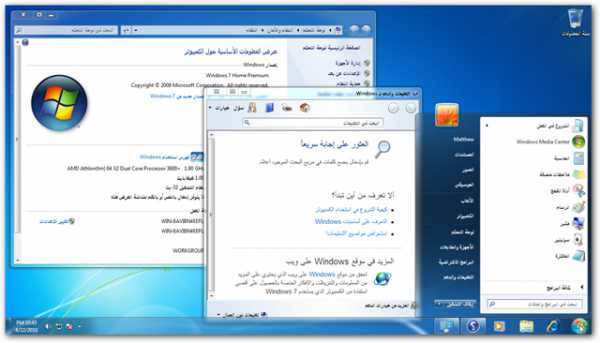
Если у вас появилось желание изменить предустановленный язык вашей операционной системы или, возможно, вам установили windows не с тем языком, на котором вы привыкли работать, то windows 7 и Vista Ultimate включают в себя возможность установки нескольких языков интерфейса пользователя и переключение между ними. Используя бесплатное приложение Vistalizator, вы сможете добавить несколько языков интерфейса для любой версии Vista или windows 7 (без SP1) и легко переключаться между ними.
Примечание: В этом тесте мы использовали копию ОС с языком US English как для windows 7 Home Premium, так и для windows Vista Home Premium, и это приложение работает так же на любом издании windows, но как установилось позже, Vistalizator еще не поддерживает недавно выпущенный пакет обновлений SP1 для windows 7 (сборка 7601). На оригинальном windows 7 (сборка 7600) проблем не возникает. Встроенный переключатель языков даст вам возможность изменять язык системы для каждого пользователя отдельно.
Если вы используете windows 7 Ultimate Edition или windows Vista Ultimate Edition, то изменить язык интерфейса системы возможно с помощью стандартных функций, которые встроены в эти издания. А Vistalizator может быть полезен для всех остальных изданий этих операционных систем.
Добавление нового языка интерфейса в windows.
Чтобы добавить новый язык интерфейса в любое издание windows 7 или Vista скачайте программу Vistalizator, которая доступна по ссылке в конце этой статьи. Затем перейдите по этой ссылке и выберите языковый пакет (language pack) для вашего windows. К примеру если у вас Vista SP2 с архитектурой X32, то кликайте по ссылке MUI for Vista 32 SP2, или windows 7 с Х64, то соответственно — MUI for windows 7 64 RTM. Языковый пакет специфичен для каждого сервис-пака windows, поэтому убедитесь что выбрали правильную версию.
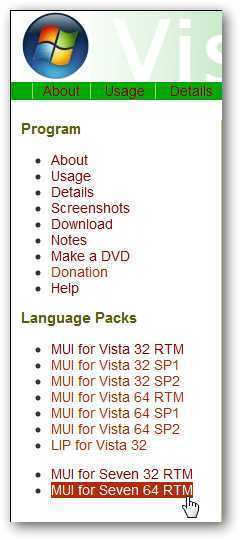
После того как вы щелкните по ссылке с названием вашей операционной системы, то в правой части станицы увидите список доступных языков. Скачайте нужный. После того, как интересующий вас язык будет скачан, запустите Vistalizator. Это приложение не нуждается в установке и работает сразу после запуска. Кликните по клавише Add languages чтобы добавить скачанный вами язык в windows.
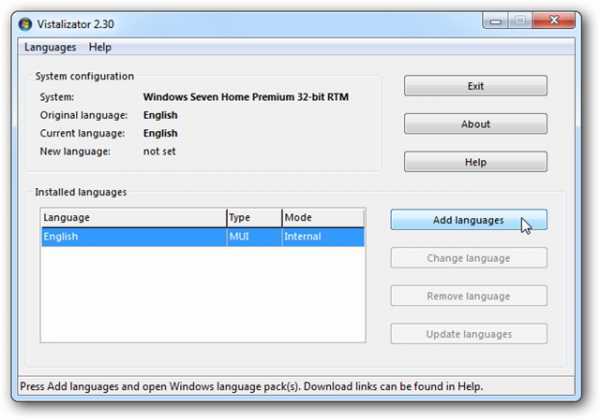
В диалоговом окне выберите скачанный языковый файл и нажмите кнопку Open.
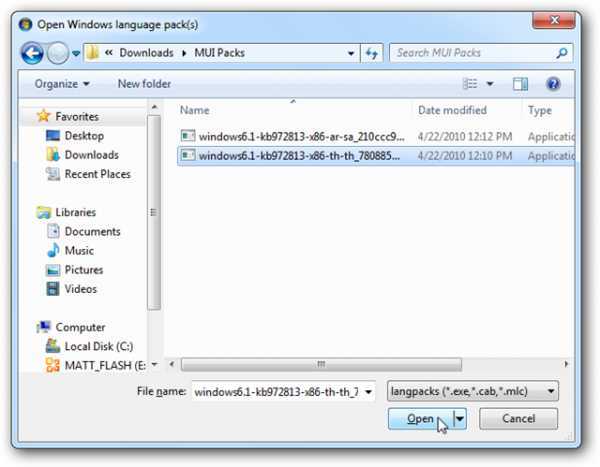
Следующее сообщение говорит о том, что устанавливаемый языковый пакет не сможет автоматически обновиться с windows Update, но есть возможность обновить его с самой утилиты Vistalizator. На этом этапе нажимаем клавишу ОК.
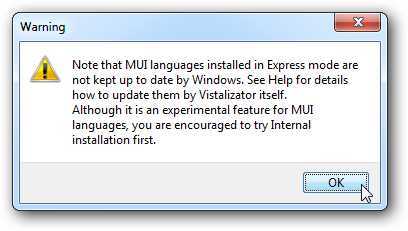
Убедитесь в том, что вы выбрали правильный язык и нажмите на кнопку Install language.
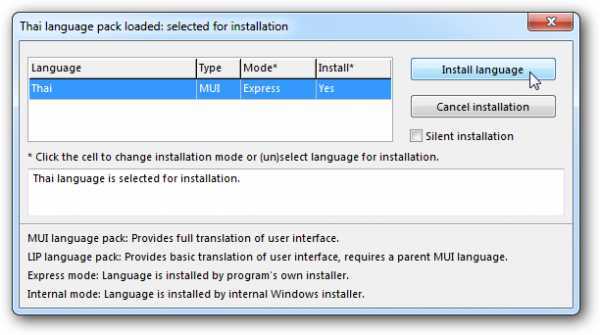
Vistalizator распакует и установит языковый пакет. Это может занять от 5 до 15 минут.
После того, как языковый пакет будет установлен, нажмите клавишу Yes для того, чтобы он установился как язык по умолчанию.
Теперь в вашей ОС windows установлено два языка. Если есть необходимость проверить обновления для установленных языков, то нажмите на клавишу Update languages и Vistalizator автоматически проверит и установит любые обновления для этих языковых пакетов.
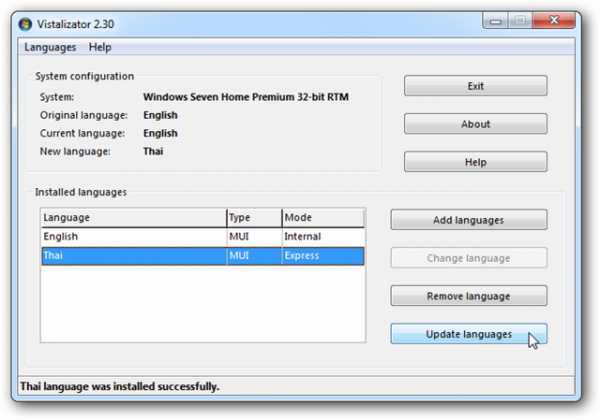
Когда он закончит, то закройте Vistalizator для того чтобы он завершил процесс переключения на новый язык. Нажмите на клавишу Yes для автоматической перезагрузки (или в новой версии logout) и применения изменений.
Когда компьютер загрузиться, то будет работать в новом языковом интерфейсе. В нашем примере мы использовали язык Thai. Так выглядит windows 7 Home Premium с языковым пакетом Thai.
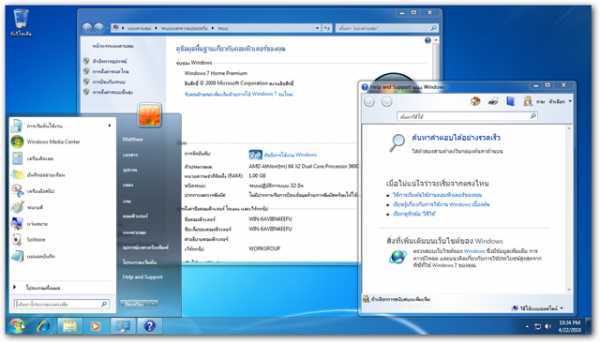
Вы сможете добавить даже самые экзотические языки, доступные для вашей ОС. К примеру, Арабский языковый пакет. Для этого повторите все перечисленные действия с нужным вам языком.
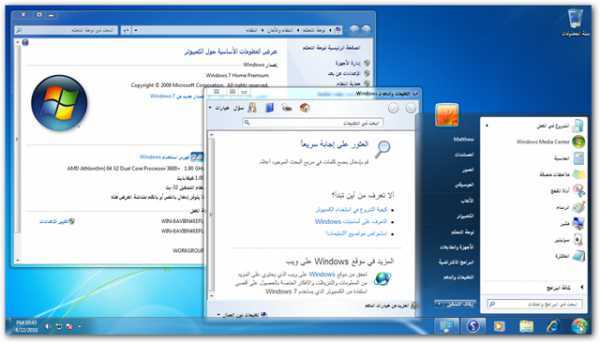
Vistalizator был в оригинале разработан для работы с ОС windows Vista, но он также отлично работает и с windows 7. Поэтому количество языковых пакетов для Vista больше чем для windows 7. Вот, к примеру, Vista Home Premium English.
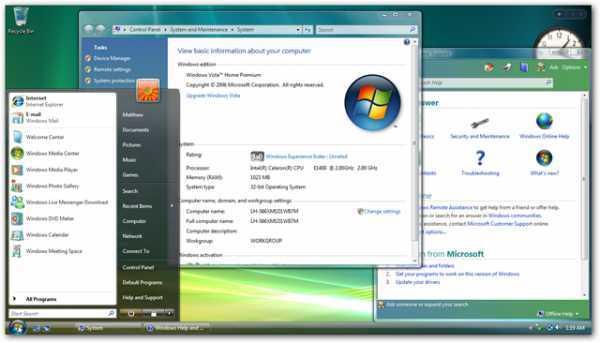
А вот так она выглядит после установки Китайского языкового пакета с помощью Vistalizator.

Как вернуть обратно оригинальный язык интерфейса.
Если после таких экспериментов вы захотите вернуть тот язык, который был в оригинале, или переключиться на другой язык, то все что для этого необходимо — это запустить Vistalizator, выбрать нужный вам язык и нажать на клавишу Change language.
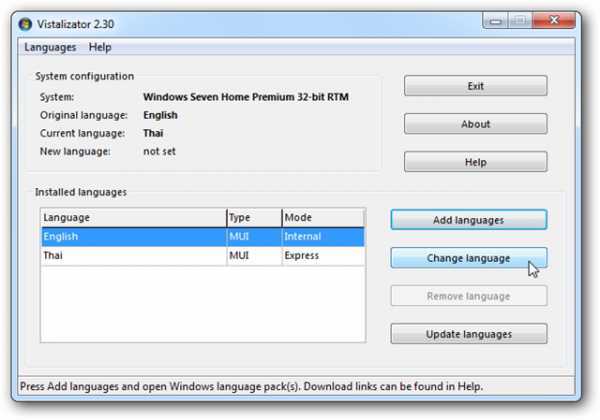
Когда вы закроете программу Vistalizator, то получите сообщение об автоматической перезагрузке (или в новой версии автоматический logout). После следующей загрузки вашей учетной записи, вы увидите оригинальный язык интерфейса windows. Вот наш windows 7 Home Premium, которому был возвращен оригинальный Английский интерфейс.
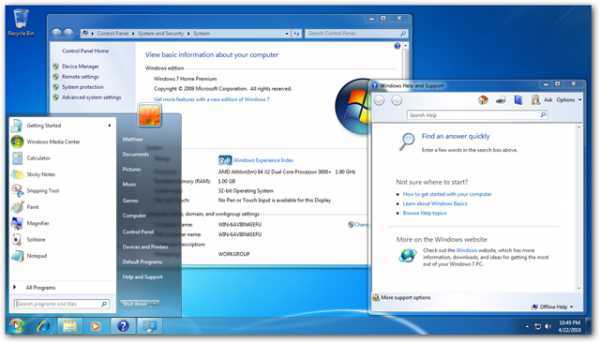
Это отличный способ, чтобы сделать интерфейс компьютера на вашем родном языке.
Скачать программу Vistalizator можно по следующей ссылке:
>>
Если у вас Vistalizator не заработал или windows с SP1, то возможно вам поможет следующая инструкция, только будьте внимательны.
Оцените эту статью: (8 голосов, среднее: 8,50) Загрузка...osmaster.org.ua
Как поменять язык в windows 7
вход (регистрация) помощь aKak.ru — пошаговые инструкции, как сделать всё что угодно!Не нашли нужную пошаговую инструкцию? Возможно, что кто-то из посетителей сайта сможет помочь. Оставьте запрос прямо сейчас, если Вы уверены, что эта тема ещё не освещена на нашем проекте!
akak.ru
Как поменять язык в windows 7
Пользуетесь копией windows 7 Home, Premium или Starter на английском (или другом языке) и хотите поменять язык системы на русский (или другой) язык? Нет необходимости заново установить windows 7 или купить расширенную версию windows, к примеру Максимальную (Ultimate). Всё что вам нужно для того, чтобы поменять язык windows 7 на любой другой язык, это программа Vistalizator.
Vistalizator — бесплатная программа позволяющая поменять язык операционной системы windows 7 на версиях Starter, Home и Premium. Чтобы её использовать нет необходимости её установить, достаточно скачать программу и языковой пакет нужного вам языка. В течении нескольких минут ваш windows заговорит на родном языке.
Чтобы скачать программу Vistalizator, жмите на эту ссылку . Затем выберите и скачивайте нужный вам языковой пакет на официальном сайте Microsoft .
После скачивания программы и языкового пакета, необходимо включить программу «Vistalizator»и выбрать пункт «Add languages».

Откроется новое окно где вас просят указать где находится скачанный языковой пакет, находим его и жмём «ОК». Затем откроется другое окно, где необходимо нажать на «Install Languages». Данная операция займет несколько минут. После полной загрузки нажмите на «Yes»для успешной установки языка с последующей перезагрузкой компьютера.
Надеюсь у вас всё получилось и проблема о том, как поменять язык windows 7, вас больше не побеспокоит.
Автор — Аурел !
pc-performance.ru
htfi.ru